წაშალეთ ახლად დამატებული აპლიკაციები დაწყების მენიუდან Windows 10-ში
Windows 10-ს გააჩნია სრულად გადამუშავებული Start მენიუ, რომელიც აერთიანებს Windows 8-ში დანერგილ Live Tiles-ს აპლიკაციის კლასიკურ მალსახმობებთან. მას აქვს ადაპტური დიზაინი და შეიძლება გამოყენებულ იქნას სხვადასხვა ზომის და გარჩევადობის ეკრანებზე. ამ სტატიაში ჩვენ ვნახავთ, თუ როგორ ამოიღოთ ახლახან დამატებული აპლიკაციების სია Start მენიუდან Windows 10-ში.
რეკლამა
Windows 10-ში Start მენიუ სრულიად განსხვავებულია. მას არაფერი აქვს საერთო მის წინა განხორციელებებთან. ეს არის უნივერსალური Windows პლატფორმის (UWP) აპლიკაცია, რომელიც აერთიანებს დაინსტალირებული აპების ჩამონათვალს Live Tiles-თან და მალსახმობებთან, რომლებიც მიმაგრებულია მარჯვენა პანელზე.
დაწყების მენიუში წარმოდგენილია "ბოლოს დამატებული აპების" სია, რომელიც აჩვენებს კლასიკურ და მაღაზიის აპებს, რომლებიც ახლახან დააინსტალირეთ. იხილეთ შემდეგი ეკრანის სურათი.

Windows 10-ის 14942-ის აშენების შემდეგ, პარამეტრების აპში არის სპეციალური ვარიანტი, რომელიც საშუალებას გაძლევთ დამალოთ
ახლახან დამატებული აპები სია Start მენიუში. ეს ხდის Start მენიუს უფრო კომპაქტურს და არ აჩვენებს, თუ რომელი აპები დააინსტალირეთ ახლახან. უამრავ მომხმარებელს შეუძლია ამ სიის გამორთვა სასარგებლო აღმოჩნდეს.
Windows 10-ის დაწყების მენიუდან ახლად დამატებული აპების ამოსაღებად, გააკეთეთ შემდეგი.
- Გააღე პარამეტრების აპი.
- ნავიგაცია პერსონალიზაცია - დაწყება.
- გადაახვიეთ მარჯვენა ზონაში, სანამ არ დაინახავთ გადართვის ვარიანტს ახლახან დამატებული აპების ჩვენება.
- გამორთეთ ახლახან დამატებული აპების ჩვენება ვარიანტი.

ეს ამოშლის ახლახან დამატებულ აპების სიას Start მენიუდან.
რჩევა: იმის ნაცვლად, რომ წაშალოთ აპლიკაციების სია, შეიძლება დაგჭირდეთ მისგან გარკვეული აპების წაშლა. უბრალოდ დააწკაპუნეთ მაუსის მარჯვენა ღილაკით სასურველ ერთეულზე აპების სიაში ბოლო დამატებული აპების ქვეშ და აირჩიეთ მეტი - Სიიდან ამოშლა კონტექსტურ მენიუში.
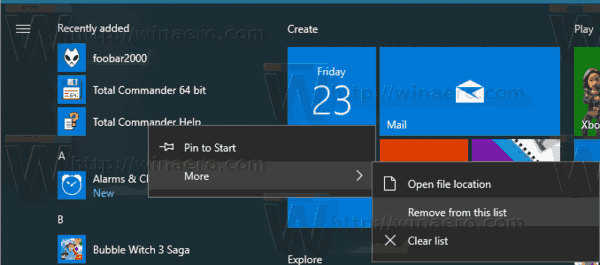
გამორთეთ ახლახან დამატებული აპლიკაციების სია ჯგუფის პოლიტიკით
Windows 10 Build 17083-ით დაწყებული, შეგიძლიათ გამორთოთ ახლახან დამატებული აპლიკაციები სია ჯგუფის პოლიტიკით. თუ იყენებთ Windows 10 Pro, Enterprise ან Education გამოცემა, შეგიძლიათ გამოიყენოთ ლოკალური ჯგუფის პოლიტიკის რედაქტორის აპი GUI-ით ფუნქციის კონფიგურაციისთვის. წინააღმდეგ შემთხვევაში, შეგიძლიათ გამოიყენოთ რეესტრის შესწორება. განვიხილოთ ორივე მეთოდი.
- დაჭერა გაიმარჯვე + რ კლავიატურაზე კლავიშები ერთად და აკრიფეთ:
gpedit.msc
დააჭირეთ Enter.

- გაიხსნება ჯგუფის პოლიტიკის რედაქტორი. Წადი კომპიუტერის კონფიგურაცია \ ადმინისტრაციული შაბლონები \ Start Menu და Taskbar. დააყენეთ პოლიტიკის ვარიანტი ამოიღეთ სია "ბოლოს დამატებული" საწყისი მენიუდან რომ ჩართულია.
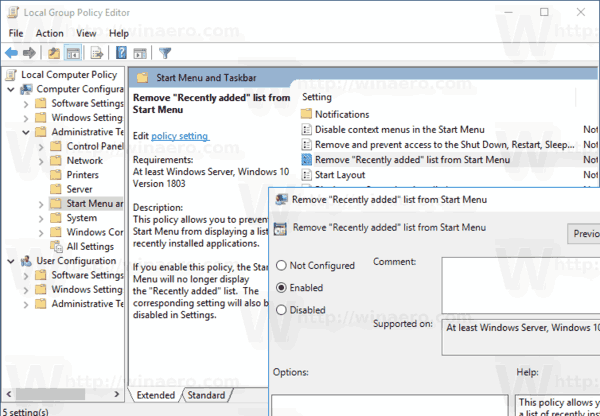
და ბოლოს, თუ თქვენი Windows 10 გამოცემა არ შეიცავს ლოკალური ჯგუფის პოლიტიკის რედაქტორის აპს, გამოიყენეთ რეესტრის შესწორება შემდეგნაირად.
გამორთეთ ახლახან დამატებული აპლიკაციების სია რეესტრის შესწორებით
- გახსენით რეესტრის რედაქტორი.
- გადადით შემდეგ რეესტრის გასაღებზე:
HKEY_LOCAL_MACHINE\SOFTWARE\Policies\Microsoft\Windows\Explorer
რჩევა: იხილეთ როგორ გადახვიდეთ სასურველ რეესტრის გასაღებზე ერთი დაწკაპუნებით.
თუ ასეთი გასაღები არ გაქვთ, უბრალოდ შექმენით იგი.
- აქ შექმენით ახალი 32-ბიტიანი DWORD მნიშვნელობა HideRecentlyAdded Apps. შენიშვნა: მაშინაც კი, თუ თქვენ ხართ მუშაობს 64-ბიტიან Windows-ზე, თქვენ კვლავ უნდა გამოიყენოთ 32-ბიტიანი DWORD, როგორც მნიშვნელობის ტიპი.
დააყენეთ 1-ზე, რათა დამალოთ ახლახან დამატებული აპლიკაციების ჯგუფი დაწყების მენიუდან.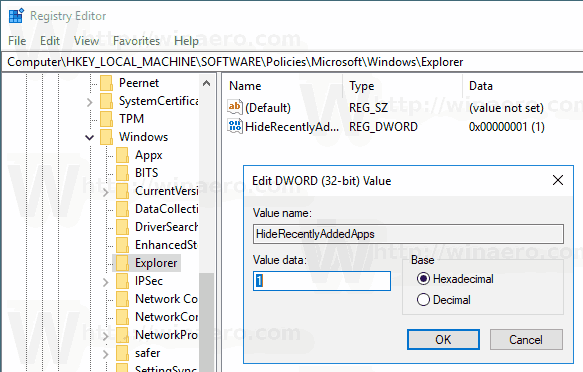
- ნაგულისხმევი პარამეტრების აღსადგენად, წაშალეთ ეს მნიშვნელობა.
- იმისათვის, რომ რეესტრის შესწორებით შესრულებული ცვლილებები ძალაში შევიდეს, გადატვირთეთ Windows 10.
თქვენი დროის დაზოგვის მიზნით, შეგიძლიათ ჩამოტვირთოთ მზა რეესტრის ფაილები.
ჩამოტვირთეთ რეესტრის ფაილები
Ის არის.

